Con Assistente Pianificazione è ora possibile consultare facilmente la disponibilità dei colleghi e trovare un orario che sia approvato da tutti.
Dopo aver creato un evento dal calendario e aver aggiunto i colleghi al campo Persone, nella selezione data viene visualizzato un indicatore della disponibilità dei partecipanti. Outlook indicherà immediatamente se l'orario è compatibile con la disponibilità di tutti i partecipanti.
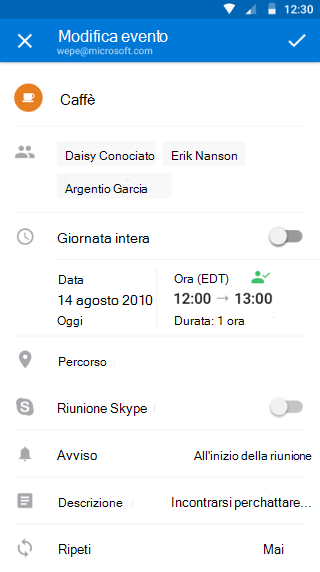
Se l'icona sopra l'ora è verde, indica che tutti gli utenti sono disponibili. Se è necessario scegliere un orario migliore, toccare la selezione data. Se il giorno selezionato è disponibile, la data verrà visualizzata in bianco. Se il giorno selezionato non è disponibile, verrà visualizzato in rosso.
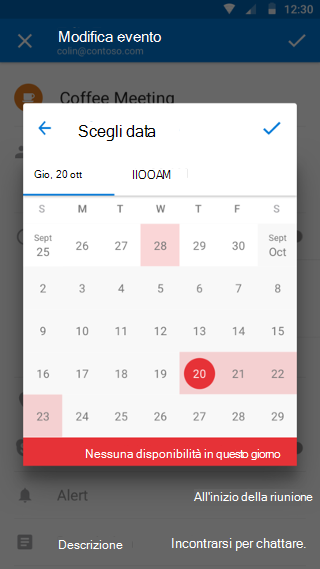
Quindi, toccare la selezione ora e trascinare la selezione finché non diventa verde, per indicare che tutti i partecipanti sono disponibili.
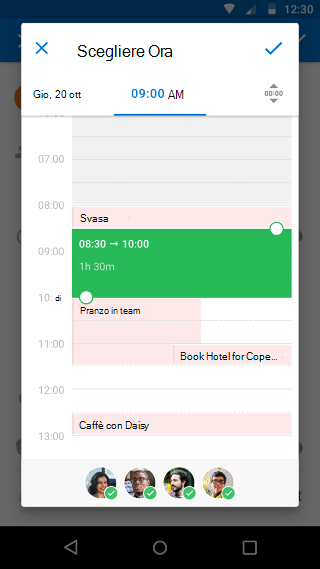
Altre immagini e spiegazioni sono disponibili qui.
Per qualsiasi domanda, è possibile contattarci da Impostazioni > Guida e feedback > Contattare il supporto.










